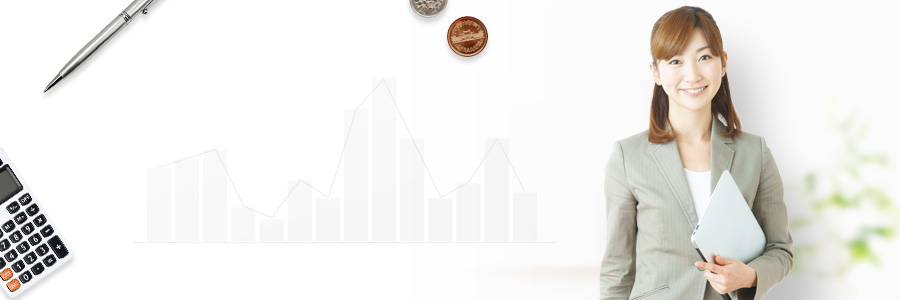SUM、SUMIF、DSUM関数など【エクセルの関数】
 SUM 関数
SUM 関数
SUMは「合計する」ことを意味します。指定した行、又は列の各セルの合計値を、
自動で計算することができます。
例として、セルD3〜D10までの数値の合計を、D18に表示させる関数式は、
以下になります。
=SUM(D3:D10)
この式は、D18に入力してあげるだけで、D3〜D10の合計値が、表示されます。
1度この関数式を入力しておけば、D3〜D10のいずれかのセルの値が変わっても、
自動的に計算してくれます。
又、D3〜D11にセルにつけくわえて、少し離れたD15のセルの値も加えたい場合は、
計算式を以下のようにします。
=SUM(D3:D10,D15)
個別で加えたいセルを、「,」で付け加えてあげるんですね。
又、このSUM関数は、ホントのよく使う関数式なので、ツールバーに「Σ」という
専用のボタンも付いています。
こちらを利用しても、関数式と同様の結果が得られますよ。
スポンサードリンク
 SUMIF関数
SUMIF関数
範囲内で指定した条件にあうデータを探し、見つかったセルに対応する合計範囲内の
セルを合計します。検索範囲を絶対参照にしておくことで、幅広く使えます。
(例)
「=SUMIF(範囲,検索条件,合計範囲)」
「=SUMIF($B$5:$B$14,E5,$C$5:$C$14)」 DSUM関数
DSUM関数
(エクセル2007では、SUMIFS)
指定した複数の条件に合致する金額を合計する。
表の中で、検索条件に合うデータを抽出し、指定した項目の値を合計する。
指定する項目は2つ指定できる。
(例)
「=DSUM(経費明細全体,フィールド,検索条件の別表)」
「=DSUM(A4:D14,D4,F4:G5)」
※エクセル2007の場合
「=SUMIFS(合計対象範囲,条件範囲1,条件1,条件範囲2,条件2)」
「=SUMIFS(D5:D14,B5:B14,F5,C5:C14,G5)」 SUMPRODUCT関数
SUMPRODUCT関数
価格と売上個数から、一気に売上金額を計算する。
各種ピザ(A、B、C)の、サイズごとの金額をまとめた表を作成。
更に、それぞれのピザの売上個数を、別表として作成し、
これらの要素から、合計金額を求める。
(例)
「=SUMPRODUCT(販売金額表,売上表)
「=SUMPRODUCT(B5:D7,B12:D14)」 SUBTOTAL関数
SUBTOTAL関数
オートフィルタで見えている部分だけ合計する。
指定した集計方法で、範囲内を計算できる関数。
オートフィルタ適用後のデータでも、計算してくれる。
(例)
「=SUBTOTAL(集計方法,範囲)」
「=SUBTOTAL(9,D5:D24)」